iCloud è un servizio di cloud storage e cloud computing fornito da Apple Inc., che fornisce 5 GB di spazio di archiviazione (ogni utente con un ID Apple) gratuitamente per eseguire il backup di applicazioni e impostazioni sul proprio iPhone, iPad e iPod.E questo servizio può anche sincronizzare foto, documenti ed e-mail con PC e dispositivi mobili.
iCloud Photos fornisce un modo conveniente per accedere a qualsiasi foto scattata da un dispositivo iOS.
Ma a volte, gli utentiQuando si utilizza iCloud Photo Library o My Photo Stream su un PC Windowsriferirà"Le foto di ICloud non vengono sincronizzate con il PC".
Molti utenti hanno segnalato problemi come "Il mio flusso di foto non è sincronizzato con il mio PC" o "Le foto di iCloud in Windows 10 non sono sincronizzate con il PC".Per altre foto di iCloud non scaricate su PC Windows 10.
Contenuti
Le foto di iCloud non vengono sincronizzate con il PC
Se riscontri ancora questo problema, Mac o Windows 10/8/7 iCloud non può sincronizzare le foto,Le foto di iCloud non possono essere scaricate sul PC, segui i passaggi per la risoluzione dei problemi di seguito.
Configura iCloud per sincronizzare le immagini con altri dispositivi
Dopo aver abilitato iCloud Photo Library, le tue foto e i tuoi video verranno automaticamente caricati su iCloud per impostazione predefinita e infine sincronizzati con gli altri dispositivi iOS e PC.Tuttavia, puoi abilitare " La mia serie di foto", Quando tu (e altri dispositivi) ti connetti a una rete Wi-Fi,Questa funzione sincronizzerà automaticamente tutte le immagini scattate su altri dispositivi.
- accendere iCloud applicazione.
- 在 apparire的 Scatola, Clic Accanto alla foto的 OpzioniPulsante.
- Spunta "La mia serie di foto"La scatola Per abilitare questa opzione.
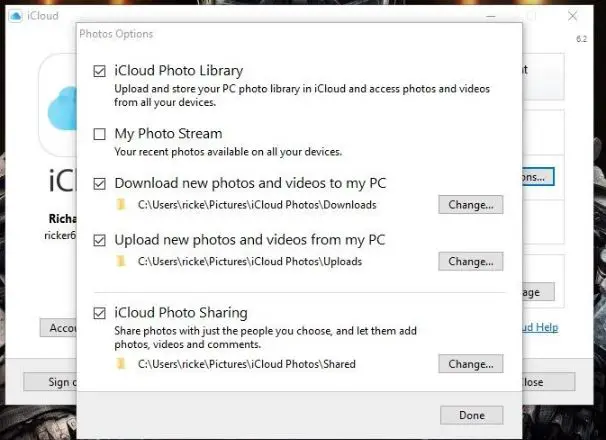
Aggiorna iCloud
Puoi Scarica qui l'aggiornamento, Puoi anche aggiornare da Windows stesso.
- Inserisci "Apple" nella casella di ricerca di Cortana e seleziona "Aggiornamento software Apple" per aprire la finestra sottostante.
- Attendi che il programma di aggiornamento cerchi gli aggiornamenti disponibili.
- Se è presente un aggiornamento per iCloud, selezionalo e fai clic su "Installa".
- Inoltre, considera di aggiornare qualsiasi altro software Apple, come iTunes, durante l'utilizzo.
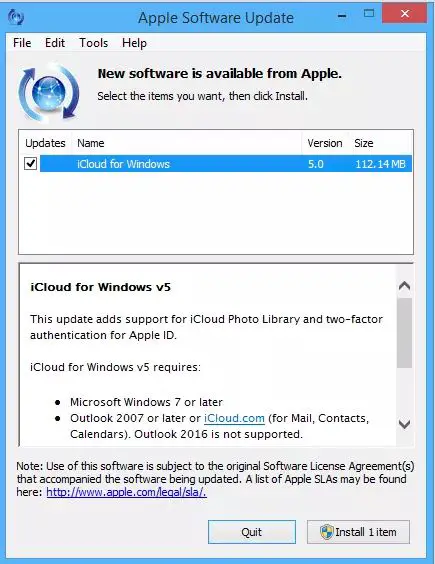
Abilita le foto di iCloud
Assicurati che iCloud Photo Library sia acceso sul tuo computer, per favore accendilo per questo
- Su iPhone/iPad in iOS 11: vai su "Impostazioni"> "Il tuo nome"> "iCloud"> "Foto", quindi attiva "Libreria foto iCloud" e "Il mio streaming foto".
- Su PC: fai clic sull'icona iCloud nella barra delle applicazioni, quindi seleziona "Apri impostazioni iCloud".Assicurati che l'opzione foto sia selezionata, quindi fai clic sull'opzione accanto ad essa.Quindi fai clic sulle caselle di controllo accanto a "Libreria foto iCloud" e "Il mio streaming foto".
Esci da iCloud, quindi accedi di nuovo
Se riscontri che non ci sono problemi con le impostazioni di iCloud o la connessione di rete, ma non riesci ancora a sincronizzare le foto di iCloud sul tuo PC, prova a disconnetterti da iCloud sul tuo dispositivo e poi accedi di nuovo.
Su iPhone/iPad:
- Vai a 設置 > [il tuo nome] E scorri verso il basso per selezionareDisconnettersi.
- Se hai attivato "Trova il mio iPhone", inserisci la password dell'ID Apple e segui le istruzioni per uscire da iCloud.
- Forza il riavvio del tuo iPhone.(È meglio eseguire il backup del tuo iPhone sul computer per evitare la perdita di dati.)
- Vai a "impostare" Per accedere a iCloud, quindi controlla se le foto di iCloud sono state sincronizzate con il tuo iPhone.
Su PC:
- Clicca su Barra delle applicazioni di Windows的 icona iCloudE seleziona Apri le impostazioni di iCloud.
- Nella finestra di iCloudClicca su Disconnettersi.
- Clicca su Barra delle applicazioni的 icona iCloudE seleziona 登錄.
Le foto di iCloud non vengono scaricate sul PC
Inoltre, se scopri che le foto di iCloud non vengono scaricate sul tuo PC su Windows 10, prova le seguenti soluzioni.
Configura le foto di iCloud
Se imposti Foto di iCloud per scaricare correttamente le foto, devi accedere al pannello "Opzioni foto".Per fare ciò, fai clic sull'icona iCloud nella barra delle applicazioni, quindi fai clic su "Apri impostazioni iCloud".
Fare clic sull'opzione accanto alla foto qui per aprire il pannello "Opzioni foto".
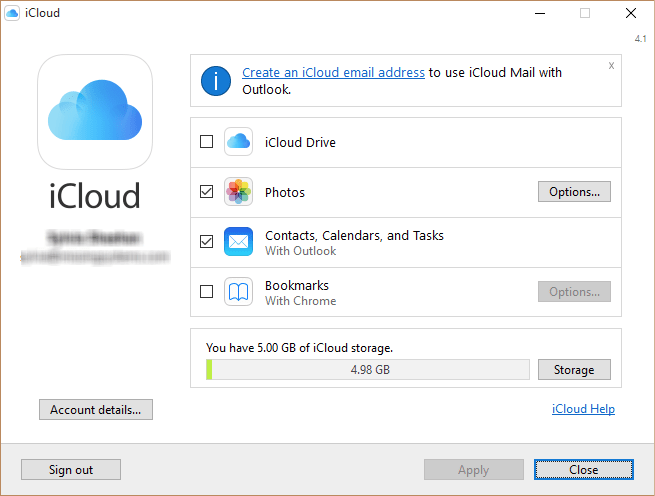
E assicurati di abilitare iCloud Photo Library e scaricare nuove foto e video sul mio PC contemporaneamente.
Abilita il mio flusso di foto
Se alcuni dei tuoi dispositivi iOS hanno solo "Il mio streaming foto" abilitato, Foto di iCloud non scaricherà le foto aggiornate da tali dispositivi a meno che anche il tuo PC non abbia attivato il proprio streaming foto.Per abilitare questa funzione, vai di nuovo al riquadro "Opzioni foto" e seleziona la casella accanto a "Il mio streaming foto".Al termine, fare clic su "Fine" per salvare le modifiche.
È necessario ricordare che in "My Photo Stream", solo le foto e non i video vengono sincronizzati tra i dispositivi.Inoltre, una volta effettuato l'accesso alle foto di iCloud, il flusso di foto dovrebbe essere visualizzato direttamente nella cartella "download" invece di visualizzare le sottocartelle per anno.
Riavvia il processo di iCloud
Allo stesso modo, se iCloud ha molti di tutti i processi coinvolti da iCloud Drive, iCloud Photo Library al servizio iCloud.L'uscita forzata da questi processi dalla memoria costringerà iCloud a chiudersi perché l'applicazione non può chiudersi normalmente, il che è molto utile.
Per fare ciò, fai clic con il pulsante destro del mouse sulla barra delle applicazioni e seleziona "Gestione attività".
Nella scheda "Processo", seleziona e termina il tag comeiCloud, iCloud unità, iCloud Photo Library, iCloud Photo Stream和 Servizi iCloudIl processo di .
Questo dovrebbe uscire da iCloud dalla memoria.Basta caricare di nuovo l'app e si accederà automaticamente.Spero che tutti i download bloccati possano ora essere ripresi automaticamente.
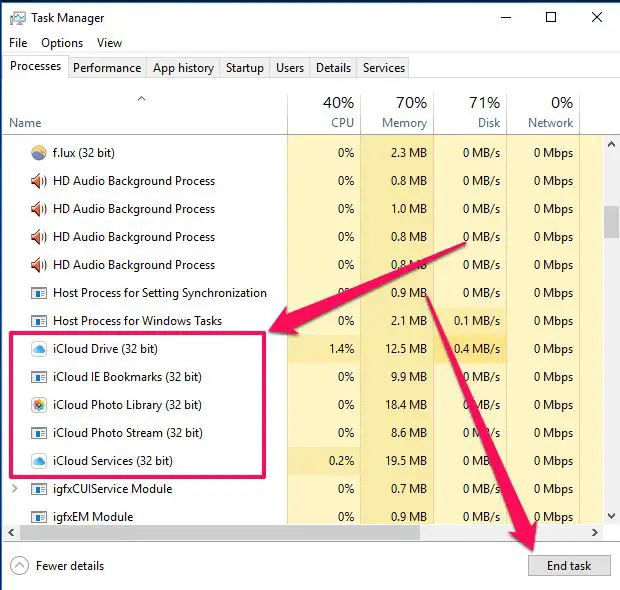
Modifica la posizione di archiviazione delle foto di iCloud
Se lo spazio di archiviazione nel disco in cui sono archiviate le foto di iCloud è sovraccarico, ovviamente le foto di iCloud non verranno scaricate sul PC.Puoi facilmente modificare il percorso per archiviare le foto di iCloud su un altro disco con spazio valido.
- Vai su iCloud>Foto sul tuo PC e fai clic sul pulsante accanto all'opzione "Cambia..." "Scarica nuove foto e video sul mio PC".
- Seleziona o crea una cartella su un altro disco e fai clic su "OK" per applicare.
Forza iCloud a scaricare le foto
Assicurati di configurare correttamente le foto di iCloud, abilitare "Il mio streaming foto" e persino riavviare iCloud.Tuttavia, non riesci ancora a trovare foto più recenti, quindi forziamo l'app a riavviare il download.
Fare clic sull'icona iCloud nella barra delle applicazioni, quindi fare clic su "Scarica foto".
Ora dovresti trovare una finestra pop-up "Scarica foto e video" in cui puoi selezionare le foto disponibili per il download su iCloud raggruppate per anno.
Basta selezionare tutto per selezionare l'intera libreria di foto di iCloud per il download.Oppure puoi scegliere di scaricare i file per anno, il che è utile se vuoi scaricare solo le foto più recenti: sarebbe meglio scegliere le foto per mese, ma questa è la scelta migliore.
Fare clic su Download per avviare il download.L'operazione richiederà un po' di tempo, ma le tue foto dovrebbero iniziare a essere visualizzate nella cartella "Download" di Foto di iCloud.
Queste soluzioni aiutano a riparare? Incapace divolereFoto di iCloud sincronizzate con il PC或Foto di ICloud che non possono essere scaricate su Windows 10?Facci sapere quale opzione è giusta per te.

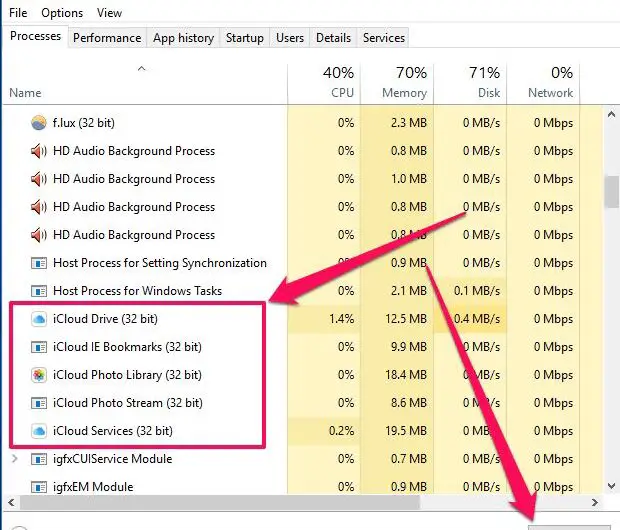




![[Risolto] Microsoft Store non può scaricare app e giochi](https://oktechmasters.org/wp-content/uploads/2022/03/30606-Fix-Cant-Download-from-Microsoft-Store.jpg)
![[Risolto] Microsoft Store non riesce a scaricare e installare app](https://oktechmasters.org/wp-content/uploads/2022/03/30555-Fix-Microsoft-Store-Not-Installing-Apps.jpg)

